# 写在前面
本文衔接上一篇文章:
本文主要介绍在阿里云服务器上部署WebGIS开发环境时遇到的一些BUG以及解决它们的小Tricks,这些BUG是主要因为服务器内存过小(2G)导致的;同时记录在使用crontab自动启动服务和监控资源利用情况的方法。这些Tricks的解决方案源自很琐碎的网络搜索结果以及GPT4的给力回复,这里不再一一列出了。
1 安装阿里云内存监控服务
默认情况下,阿里云云监控 CloudMonitor 是不会监控内存占用情况的,但是这个资源又十分重要,因此有必要监控该资源,可以进入如下界面进行自动安装,如果安装失败,请参考提示选择服务器所在区域在终端界面手动安装,安装完成后可以在监控界面查看内存占用情况。
2 vscode 插件服务内存占用过高
如果你按照第二篇博客安装了一系列插件,在你打开工作环境时,vscode会在后台自动激活这些插件,不出所料的话这几个插件可以占掉一半的内存(htop结果如下),如果这时候再次启动webgis服务,服务器内存占用超过95%一般就死机了。

为了解决这个问题,我写了一个监测内存占用的脚本,当检测到内存占用超过85%就会自动杀掉所有包含 vscode-server 名称的进程,这样通过 vscode 的连接会自动断掉来避免服务器死机,脚本如下:
#!/bin/bash
# Get memory usage (in percentage)
current_time=$(date +"%Y-%m-%d %T")
mem_usage=$(free | awk '/Mem/{printf("%.2f", $3/$2 * 100)}')
echo "$current_time - Current memory usage: $mem_usage%"
if (( $(echo "$mem_usage > 85" | bc -l) )); then
echo "$current_time - Memory usage exceeds 85%, killing process named vscode..."
pkill -f vscode-server
fi把这个脚本存到 ~/memory_monitor.sh 目录下,随后使用 crontab 每隔一分钟执行一次这个脚本,操作如下:
# 进入crontab编辑界面,选择vim作为编辑器
crontab -e
# 加入下面一行,每一分钟执行一次memory_monitor.sh脚本,并且把输出以追加的方式存到日志/root/memory_monitor.log中
* * * * * /bin/bash /root/memory_monitor.sh >> /root/memory_monitor.log 2>&1如果你追加成功执行如下命令可以看到的输出:

3 tomcat 开机自启动
为了便于服务的重启,写了如下脚本在服务器重启时自动启动 tomcat 服务:
#!/bin/bash
# 加入PATH环境变量确保后续服务可以正常启动
export PATH=/usr/local/sbin:/usr/local/bin:/usr/sbin:/usr/bin:/sbin:/bin
# 加入JAVA可执行文件到路径中
export JAVA_HOME=/root/vscode-workspace/jdk-11.0.22
export JRE_HOME=$JAVA_HOME
export PATH=$JAVA_HOME/bin:$PATH
# 休息30秒保证服务正常启动
sleep 30
# 启动tomcat服务
/root/vscode-workspace/apache-tomcat-9.0.88/bin/catalina.sh start把这个脚本存到 ~/tomcat_start.sh 目录下,随后使用 crontab 在系统重启时执行一次这个脚本:
# 进入crontab编辑界面,选择vim作为编辑器
crontab -e
# 加入下面一行,在重启后执行tomcat_start.sh脚本,并且把输出以追加的方式存到日志/root/tomcat_start.log中
@reboot /bin/bash /root/tomcat_start.sh >> /root/tomcat_start.log 2>&1






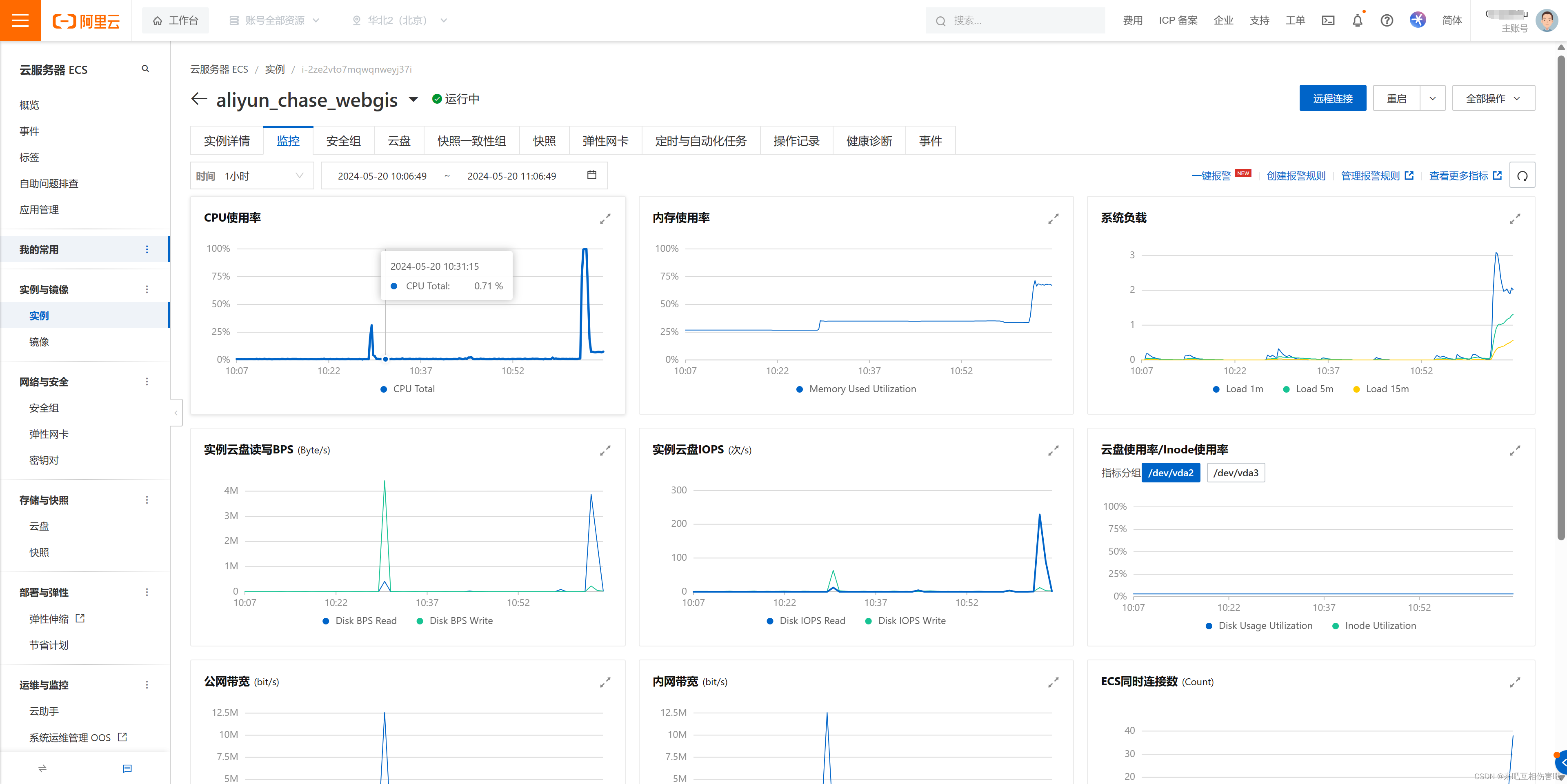














 850
850











 被折叠的 条评论
为什么被折叠?
被折叠的 条评论
为什么被折叠?








